Asus update, Asus update 4, Asus.update – Asus CM1831 User Manual
Page 126: Dansk, Installation.af.asus.update, Opdatering.af.bios
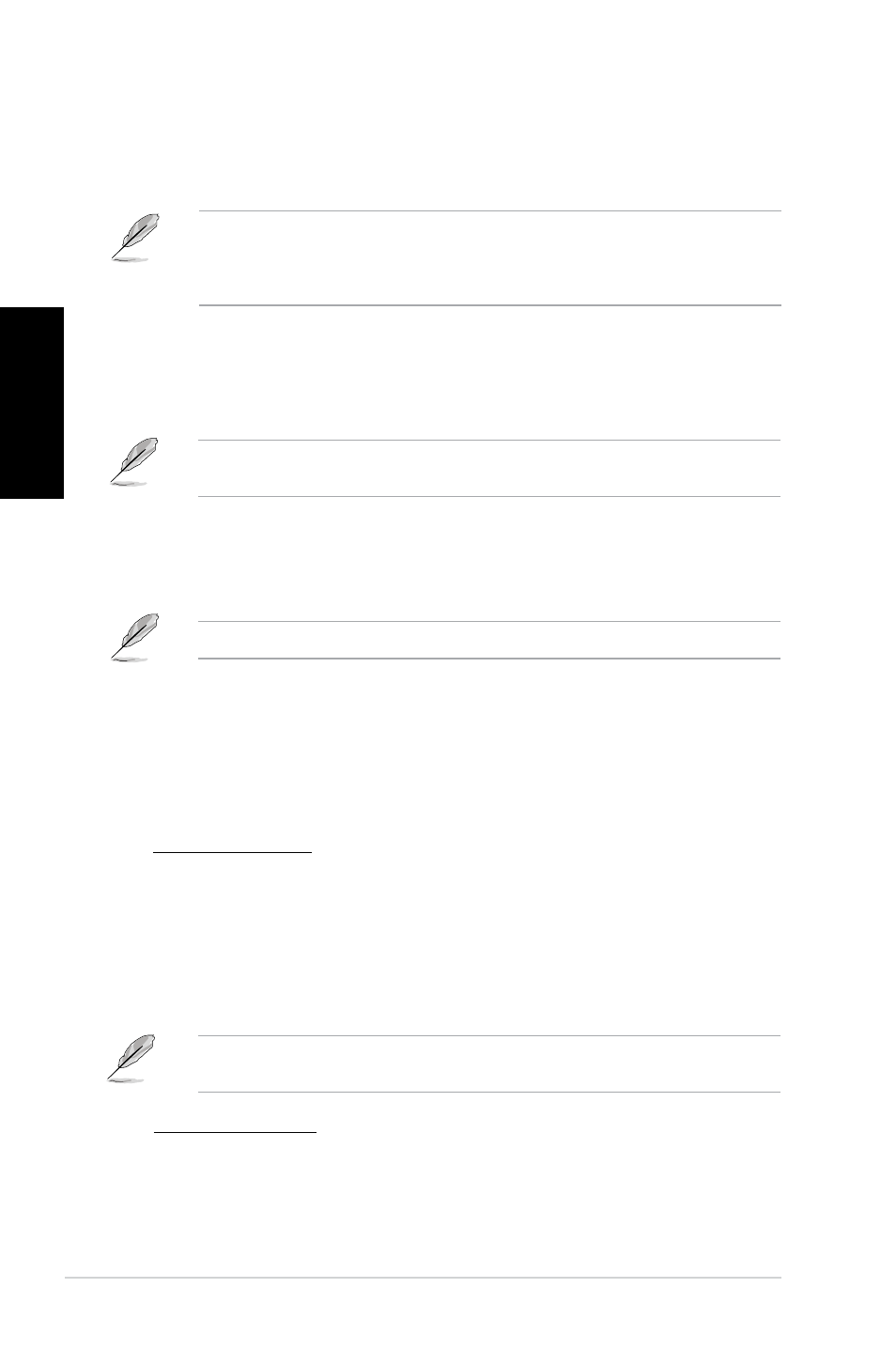
14
Kapitel 6: Brug af hjælperedskaber
Dansk
Dansk
Dansk
Dansk
• ASUS Update kræver en internetforbindelse, enten via et netværk eller via en
internetudbyder (ISP).
• Dette hjælperedskab findes på støtte-dvd'en.
ASUS.Update
Med hjælpeprogrammet ASUS Update kan du styre, gemme og opdatere bundkort BIOS i et
Windows
®
miljø.
Installation.af.ASUS.Update
Sådan.installeres.ASUS.Update:
1.
Anbring hjælpe-dvd’en i det optiske drev. Menuen Drivers.�Drivere� ses.
Hvis Autorun ikke er aktiveret, skal du dobbeltklikke på setup.exe filen i ASUS Update
mappen på hjælpe-dvd'en.
.
Klik på Utilities.�H�ælperedskaber�-fanen og derefter på Install.ASUS.Update.
�Installer.ASUS.Update�.
.
Følg instruktionerne på skærmen for at fuldføre installationen.
Luk alle Windows
®
programmer, inden du opdaterer BIOS med dette hjælpeprogram.
Opdatering.af.BIOS
Sådan.opdateres.BIOS:
1.
På Windows
®
desktoppen, klik på Start.>.Programs.�Programmer�.>.ASUS.>.ASUS.
Update.>.ASUS.Update for at starte ASUS Update hjælpeprogrammet.
.
Vælg en af opdateringsprocesserne på rullegardinlisten:
Opdatering fra internettet
a. Vælg Update.BIOS from.the.Internet.�Opdater.BIOS.fra.internettet� og klik
derefter på Next.�Næste�.
b. Vælg det ASUS FTP sted, der er nærmest dig, for at undgå netværkstrafik, eller
klik på Auto.Select.�Automatisk.valg� og klik derefter på Next.�Næste�.
c. På FTP stedet, vælg BIOS versionen, som du gerne vil downloade, og klik
derefter på Next.�Næste�.
Hjælpeprogrammet ASUS Update er i stand til at opdatere sig selv gennem internettet. Du
skal altid opdate hjælpeværktøjet for at sikre, at alle funktionerne fungerer.
Opdatering fra en BIOS fil
a. Vælg Update BIOS from a file �Opdater BIOS fra en fil� og klik derefter på Next.
�Næste�.
b. Find BIOS-filen i vinduet Open.�Åbn� og klik på Open.�Åbn�.
.
Følg instruktionerne på skærmen for at fuldføre opdateringsprocesssen.
